智能驱动程序安装使用和卸载 |
您所在的位置:网站首页 › acer怎么更新驱动 › 智能驱动程序安装使用和卸载 |
智能驱动程序安装使用和卸载
|
介绍说明 商用电脑在出厂是会根据行业客户的实际硬件配置需求组装电脑,会有出厂安装windows,linux,dos操作系统需求和不预安装操作系统之情形,基本不需要随机应用软件(如"商务安全一键通")。所以无法像家用电脑一样有固定配置型号(型号少且配置固定)的整机和预安装随机操作系统。基于这样背景,目前工厂在商用电脑出厂时将附随机驱动光盘,满足用户在随后的使用过程中安装驱动程序。 智能驱动主要功能:安装驱动程序,导出驱动程序,智能驱动产品可以同"商务安全一键通","安全一键通","家居安全一键通"等软件共存,安装随机软件。 智能随机驱动光盘功能 支持引导:可以随机驱动光盘引导电脑,然后修复电脑上的一键通MBR(需要在制作引导光盘时,将BootCD.bin写入到光盘的引导扇区),恢复一键通的实模式热键处理程序 UEFI环境:从光盘引导,修复GPT引导分区中的一键通引导文件,恢复一键通热键处理程序。 在Windows上插入光盘后,可以自动执行并可以安装智能驱动软件。 (额外提供光盘autorun.exe程序) 安装智能驱动: 安装智能驱动产品 安装驱动与随机软件安装向导 插入随机光盘到光驱后,autorun程序先判断,系统是否安装了"智能驱动" 如果没有安装"智能驱动",将提示是否现在静默安装智能驱动软件,如果选择"是",将安装,如果显示"否",将显示autorun UI(如下图),可以手动"安装电脑智能驱动" 点选"安装电脑智能驱动",如果系统中安装了"智能驱动",将直接将智能驱动UI执行起来,如果当前正在安装"智能驱动",将提示正在安装,如果系统中没有安装"智能驱动",将以向导的方式进行安装"智能驱动"。 
智能驱动UI和功能流程 执行"智能驱动"桌面快捷方式或程序组中快捷方式,将首先检查是否有HPA空间,如果没有将做相应提示;如果已经存在HPA空间将弹出以上主UI界面。 安装出厂设备驱动程序 点选"安装电脑驱动"按钮,弹出如下画面 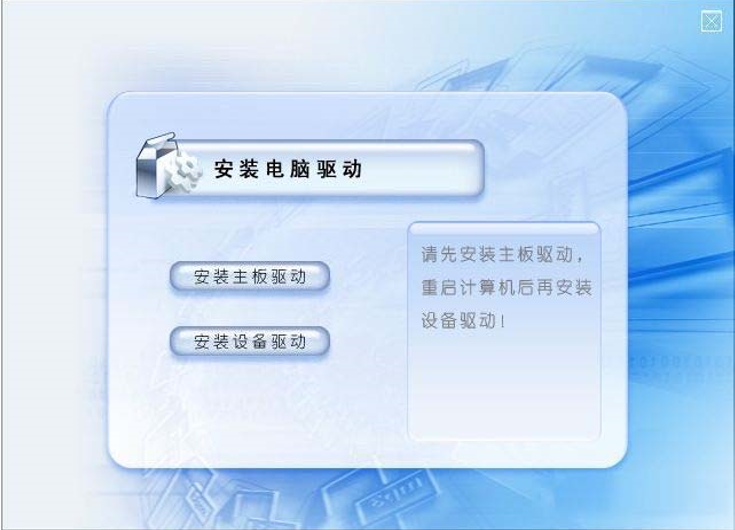
点选"安装主板驱动",将直接安装主板补丁程序,需要用户先安装主板驱动程序,重启计算机再选择安装其他设备的驱动程序(仅再intel主板,且nonapp版本上将出现此UI); 点选"安装设备驱动",将弹出如下的UI: 
点选安装出厂设备驱动程序-"安装设备驱动"后,将列出本机的硬件设备,并且再随机驱动软件包中有该设备驱动程序的硬件设备,并进行分类; 驱动程序列表中将分类显示: 本机已经安装驱动程序的设备信息: 详细列举了您计算机里面已经安装好驱动程序的主要设备(主板、显卡、网卡、声卡等) 本机需要安装驱动程序的设备信息: 列举系统哪些主要设备的驱动程序没有安装(主板、显卡、网卡、声卡等),可以使用智能驱动软件来自动安装。 点选"安装",将依次自动安装选择的硬件的驱动程序 点选"导出",将导出选择的出厂驱动的设备驱动程序到自行选择的路径位置。 安装随机软件: 点选"安装随机软件"按钮弹出如下的UI 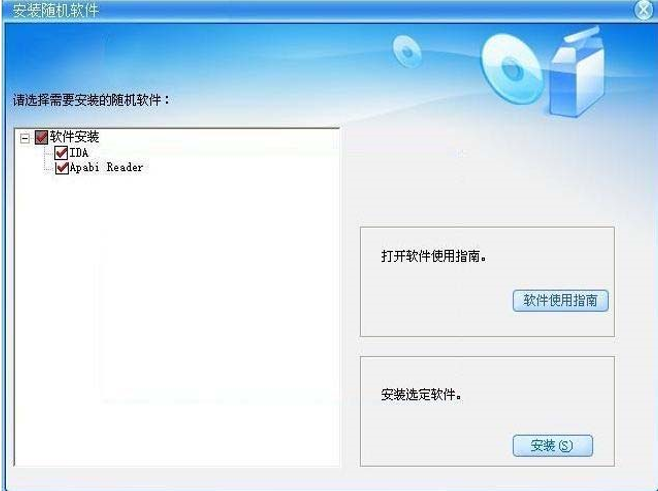
上表中列出的随机软件列表将是HPA张所存放的随机软件,其软件列表随工厂部署时所配置的随机软件列表不同而不同;如果选择了多个随机软件,将自动依次安装所选择的随机软件; 如需要卸载智能驱动程序,选择控制面板-添加和删除程序,选择驱动与软件安装向导项执行卸载。 |
【本文地址】
今日新闻 |
推荐新闻 |